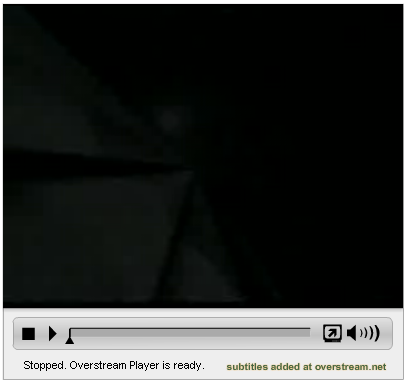Vídeos subtitulados en OverStream
Overstream (http://www.overstream.net) es un espacio donde puedes personalizar un vídeo en línea mediante la incorporación de comentarios y subtítulos. Esto es posible gracias al editor de Overstream que permite fácilmente crear y sincronizar tus subtítulos a cualquier vídeo en línea, guardarlos en el servidor de Overstream para compartirlos con los demás.
Visita la web de Overstream y regístrate para disponer de un nombre de usuario y contraseña. Una vez que dispongas de ella introdúcelas para entrar en sesión.
1. A través del navegador web localiza previamente en Youtube el vídeo en línea que deseas subtitular. Una vez situado en él, selecciona la dirección en la barra del navegador, clic derecho y elige Copiar.
2. Regresa a OverStream. Pulsa en el enlace Create overstream (Crear subtítulos).
3. Se muestra el cuadro de diálogo Vídeo URL (dirección del vídeo). En la casilla Enter Vídeo URL (Introduce URL del vídeo) haz clic derecho y selecciona Pegar para pegar la dirección copiada con anterioridad. Clic en el botón Ok.
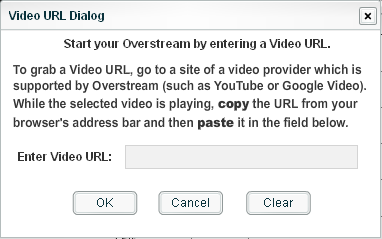
4. Tras unos segundos de espera en el visor se cargará la película. Los pasos para crear los subtítulos serían (ver imagen):
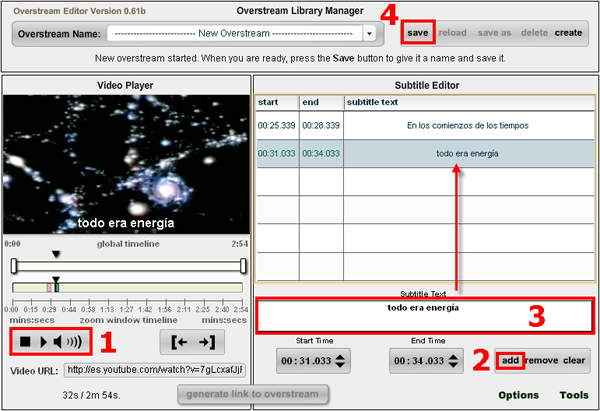
1) Clic en el botón play de la consola de reproducción. Cuando estimes necesario añadir un comentario pulsa en el botón pause.
2) En la esquina inferior derecha pulsa en el botón add (añadir).
3) Introduce el subtítulo por teclado. Observa que en el listado se crea una entrada con el texto y también se ofrece una vista previa en el visor de la película. Para eliminar un texto se selecciona previamente en el listado y se pulsa en el botón remove (eliminar). Es necesario tener en cuenta que el subtítulo se muestra por defecto durante 3 segundos. Este valor se puede modificar en Options (opciones). Si deseas ampliar la duración del subtítulo seleccionado utiliza los controles Start Time y End Time (Tiempo de inicio y de fin).
4) Para guardar el proyecto pulsa en el botón save (guardar). Se muestra el cuadro de diálogo Overstream Name Dialog (Save To Server) (Nombre de los subtítulos para guardar en el servidor). Introduce un nombre y pulsa en OK.
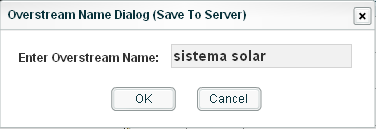
5. Tras guardar el proyecto se mostrará el mensaje Overstream "título" created in the database (Overstream “título” creado en la base de datos).
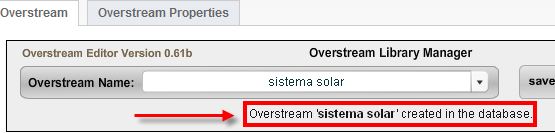
6. Pulsa sobre la pestaña Overstream Properties (Propiedades del Overstream). En esta página conviene configurar los siguientes parámetros: Access Level (Nivel de acceso) como Public, Subtitle Language (Idioma de Subtítulos) como Spanish, Tags (Etiquetas) separados por comas, Ratings (Votaciones) y Comment (Comentarios) activarlos o desactivarlos.
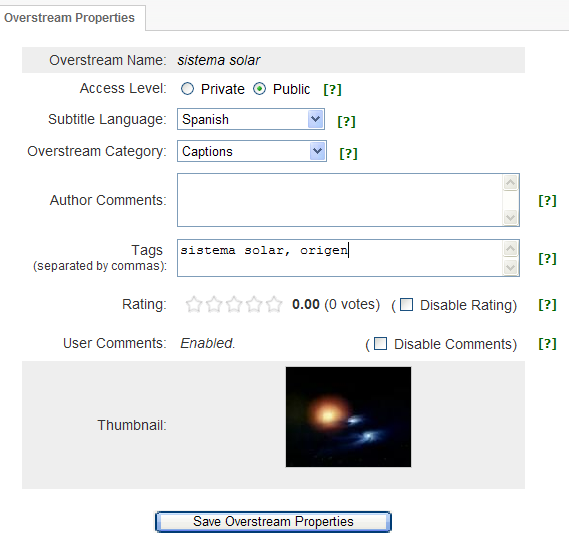
7. Para guardar los cambios introducidos en los parámetros de configuración pulsa en el botón Save Overstream Properties (Guardar propiedades del OverStream)
8. Clic en el enlace My Overstream. Observa que aparece la entrada correspondiente a los subtítulos recién creados. Para actualizar su contenido pulsa en el enlace Edit. Para ver el resultado final pulsa en el enlace Play.
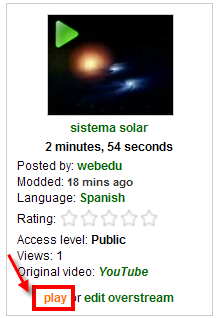
9. Debajo del reproductor se muestra un cuadro de texto con el código Embed.
![]()
10. Clic derecho y selecciona Copiar para copiar este código HTML al portapapeles.
11. Abre Kompozer y sobre un documento HTML nuevo selecciona Insertar > HTML.
12. En el cuadro de diálogo Insertar HTML haz clic derecho y selecciona Pegar.
13. Clic en el botón Insertar.
14. Selecciona Archivo > Guardar introduce el título de la página y luego la carpeta destino (por ejemplo miweb) y el nombre del archivo.
15. Desde el navegador web abre la página HTML creada para ver cómo se integra el reproductor en ella.